Verificați soluțiile experților pentru a descărca DLL-ul în cel mai scurt timp
- The MSVCP140_APP.dll fișierul este publicat de Microsoft și este folosit în principal de jocuri.
- Când DLL-ul nu este găsit, de vină sunt în general fișiere de sistem corupte sau pachete redistribuibile lipsă.
- O soluție rapidă este să utilizați un instrument dedicat de reparare a DLL sau puteți copia fișierul de pe alt computer, printre alte soluții.
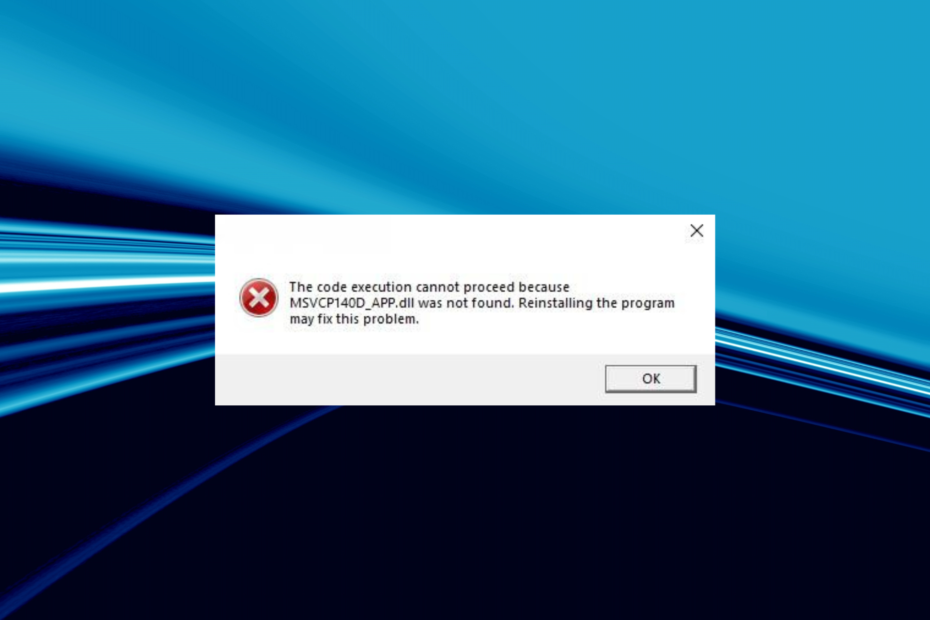
XINSTALAȚI FÂND CLIC PE DESCARCARE FIȘIER
Acest instrument va înlocui DLL-urile deteriorate sau corupte cu echivalentele lor funcționale folosind depozitul său dedicat, unde are versiunile oficiale ale fișierelor DLL.
- Descărcați și instalați Fortect pe computerul dvs.
- Lansați instrumentul și Începeți scanarea pentru a găsi fișiere DLL care ar putea cauza probleme PC-ului.
- Faceți clic dreapta pe Începeți reparația pentru a înlocui DLL-urile stricate cu versiuni de lucru.
- Fortect a fost descărcat de 0 cititorii luna aceasta.
Fișierele DLL sau Dynamic Link Library joacă un rol critic în Windows și permit programelor încorporate și instalate să ruleze eficient. Și când a DLL lipsește, veți observa că câteva aplicații nu mai rulează. Acesta a fost mai ales cazul cu MSVCP140_APP.dll, un dosar care i-a tulburat pe mulți.
DLL-urile sunt lansate de Microsoft și de terțe părți pentru a-și susține programele, iar cele două sunt la fel de esențiale pentru rularea eficientă a aplicațiilor. The MSVCP140_APP.dll Fișierul, lansat de Microsoft, este folosit în principal de jocuri, în primul rând Forza și Gears of War. Deci, să aflăm totul despre problemă.
De ce nu este găsit MSVCP140_APP.dll?
Iată câteva motive MSVCP140_APP.dll lipsește în Windows 10 și alte iterații:
- Probleme cu instalarea aplicației: Motivul principal pentru care utilizatorii întâmpină problema se datorează unei instalări necorespunzătoare a aplicației, deoarece majoritatea aplicațiilor care necesită DLL au fișierul împreună cu configurarea programului de instalare.
- Lipsesc pachetele redistribuibile Visual C++: Având în vedere că fișierul este legat de Visual C++ redistribuibil pachete, atunci când acestea nu sunt instalate sau nu funcționează, poate apărea o eroare.
- Fișiere de sistem corupte: Cand fișierele de sistem sunt corupte, vă veți confrunta cu mai multe probleme atât cu aplicațiile încorporate, cât și cu aplicațiile terță parte și puteți chiar să întâlniți o Eroare BSOD.
- O altă aplicație care blochează DLL: În câteva cazuri, o altă aplicație de pe computer folosește DLL și blochează accesul altor programe, deși o repornire rapidă ar trebui să rezolve lucrurile.
Ce pot face dacă MSVCP140_APP.dll nu este găsit?
Există mai multe motive pentru care un DLL nu poate fi găsit sau rămâne ilizibil, dar înlocuirea lui cu o copie nouă în directorul necesar face întotdeauna truc. Când vine vorba de asta, un instrument de reparare DLL dedicat este tot ce ai nevoie.
Și cea mai bună opțiune este Fortect, cel mai bun instrument de reparații de acolo. Fortect va înlocui orice DLL lipsă din baza de date extinsă care cuprinde fiecare Biblioteca de linkuri dinamice lansat până în prezent și vă permite să descărcați MSVCP140_APP.dll.
2. Copiați fișierul de pe alt computer
Când un anumit DLL nu este găsit, abordarea dvs. ar trebui să fie să o căutați pe un alt computer și apoi să o transferați pe computerul afectat. Acest lucru funcționează în multe cazuri. The MSVCP140_APP.dll locația fișierului este de obicei:C:\Windows\System32
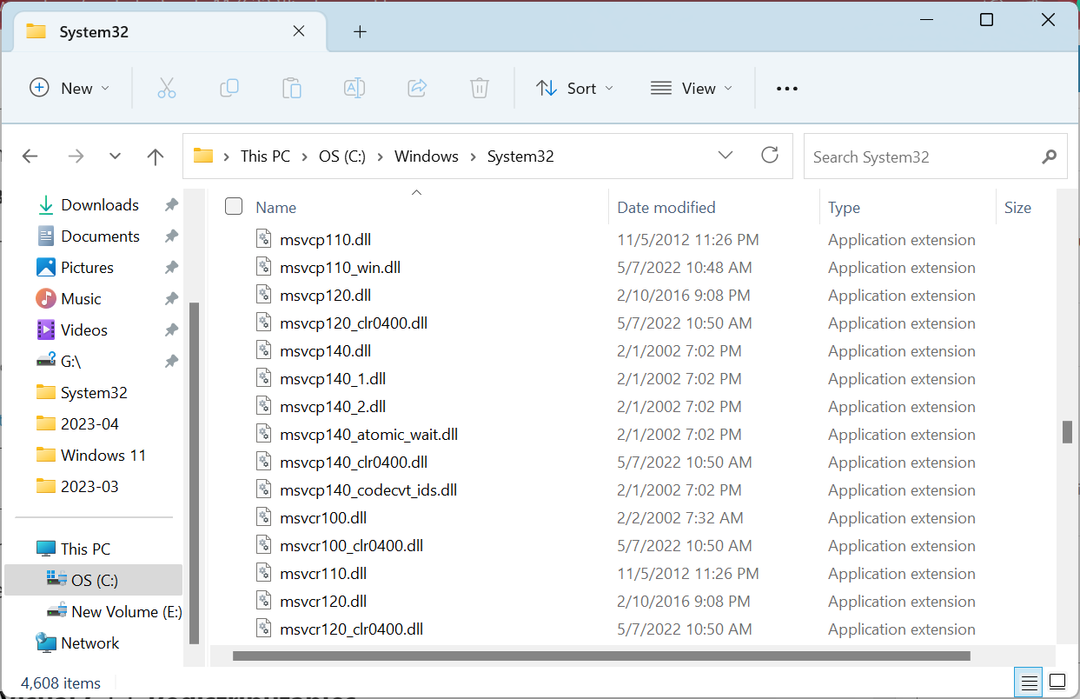
Dacă plasați noul DLL în fișierul Sistem32 folderul nu funcționează, mutați o copie în directorul aplicației. Se găsește de obicei în Fișiere de program sau Fișier de program (x86) foldere, în funcție de faptul că este o aplicație pe 32 de biți sau pe 64 de biți.
3. Descărcați Microsoft Visual C++ Redistributables
- Mergi la Pagina web dedicată Microsoft, și faceți clic pe linkurile de descărcare pentru cele mai recente Visual C++ redistribuibil pachete.
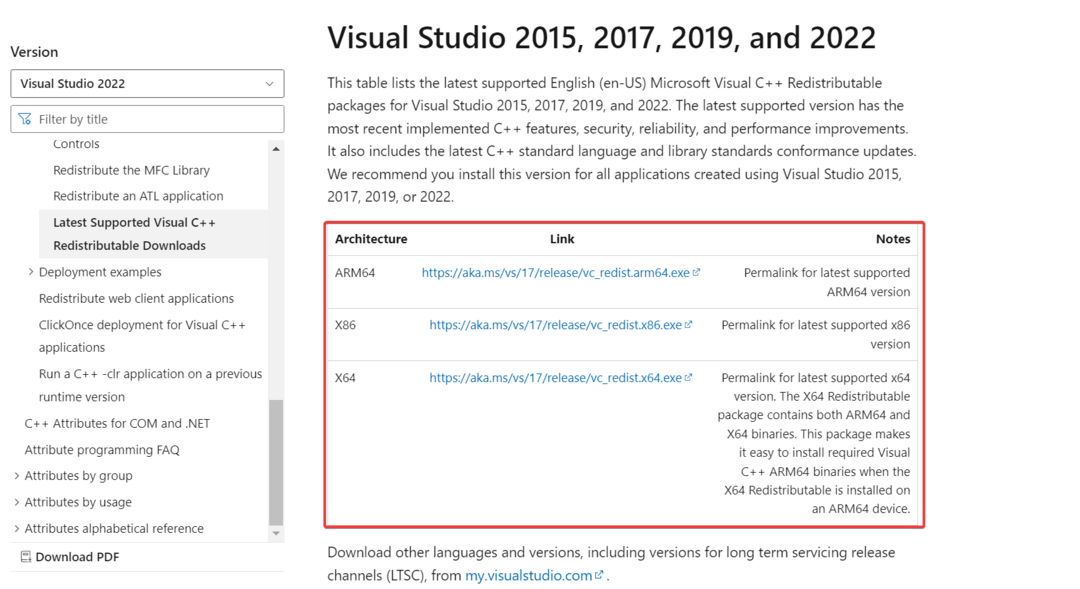
- Rulați configurarea și urmați instrucțiunile de pe ecran pentru a finaliza procesul de instalare.
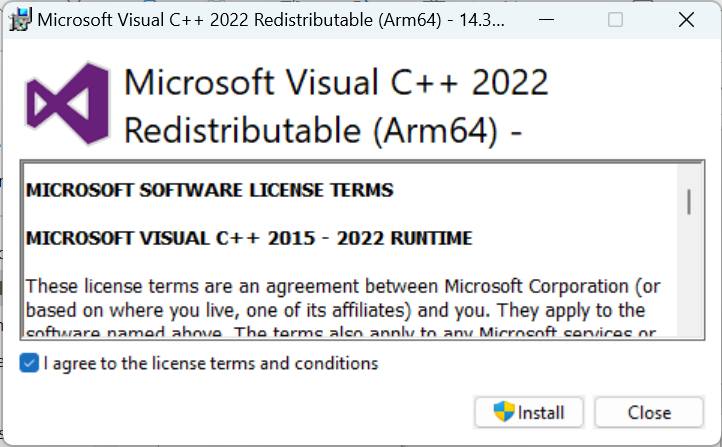
- În mod similar, instalați celelalte pachete redistribuibile.
Daca nu ai Redistribuibil Microsoft Visual C++ pachetele instalate, sunt șanse ca asta să cauzeze MSVCP140_APP.dll eroare în Forza 3. Prin urmare, obțineți-l de pe site-ul oficial și asigurați-vă că descărcați și instalați fiecare pachet pentru o anumită versiune.
- Msvcr70.dll nu a fost găsit: Cum să remediați această eroare
- Mfplat.dll nu a fost găsit sau lipsește: cum să îl remediați
- Vorbisfile.dll lipsește: cum să îl remediați sau să îl descărcați din nou
- NotificationController.dll lipsește: cum se remediază
4. Reinstalați aplicația afectată
- presa Windows + R a deschide Alerga, tip appwiz.cpl în câmpul de text și apăsați introduce.
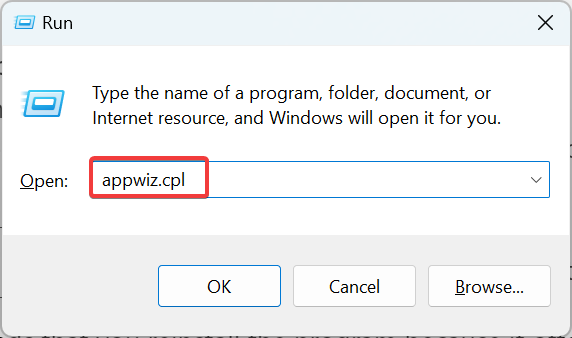
- Selectați programul care aruncă eroarea și faceți clic Dezinstalează.
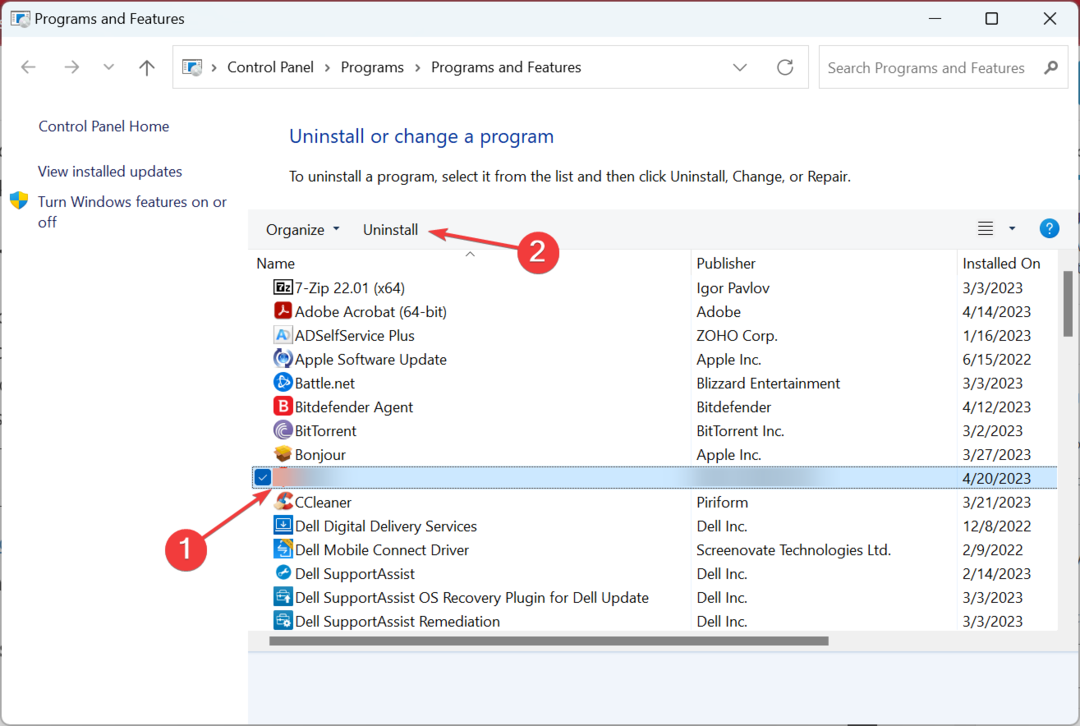
- Urmați instrucțiunile de pe ecran și alegeți răspunsul potrivit atunci când vi se solicită să finalizați procesul.
- Odată terminat, reporniți computerul.
- Acum, descărcați programul dintr-o sursă de încredere, fie site-ul oficial, fie Microsoft Store.
Când un DLL nu este găsit, Windows vă recomandă să reinstalați programul, deoarece acesta are adesea fișierul inclus ca parte a pachetului. De asemenea, dacă Gears of War 4 MSVCP140_APP.dll nu a fost găsit eroarea nu este remediată în prima încercare, utilizați un software de dezinstalare eficient pentru a șterge fișierele rămase.
5. Efectuați o restaurare a sistemului
- presa Windows + R a deschide Alerga, tip rstrui.exe, și faceți clic Bine.
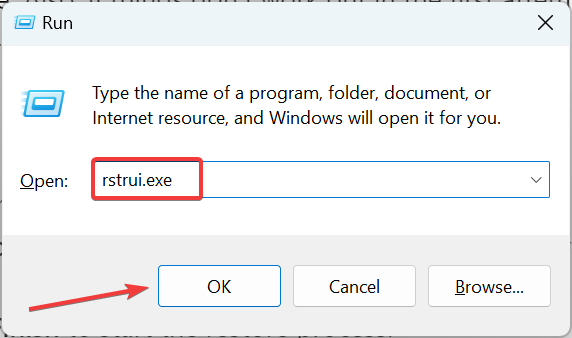
- Selectați Alegeți un alt punct de restaurare, dacă opțiunea este disponibilă și faceți clic Următorul.
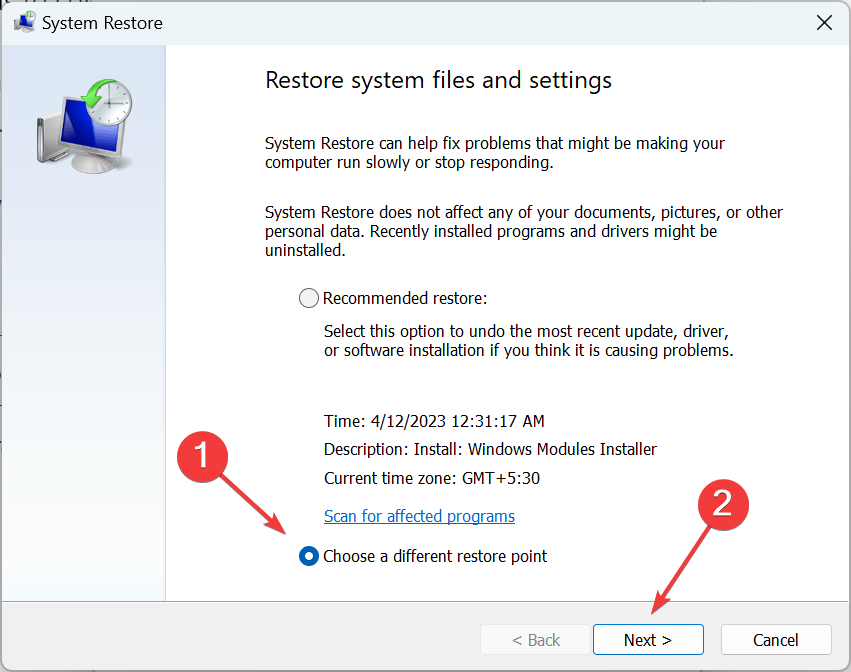
- Acum, alegeți un punct de restaurare din listă și faceți clic Următorul.
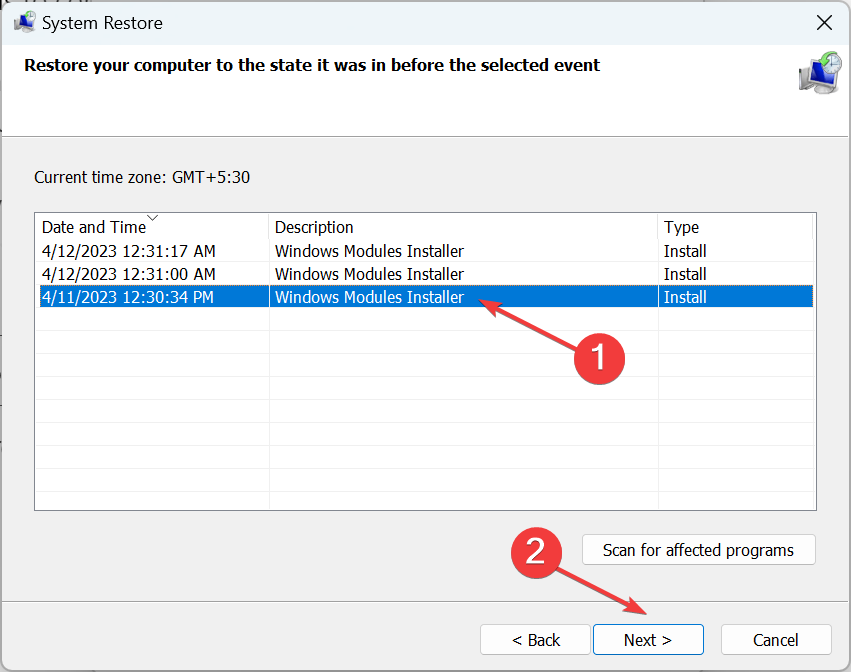
- Verificați detaliile și faceți clic pe finalizarea pentru a începe procesul de restaurare.
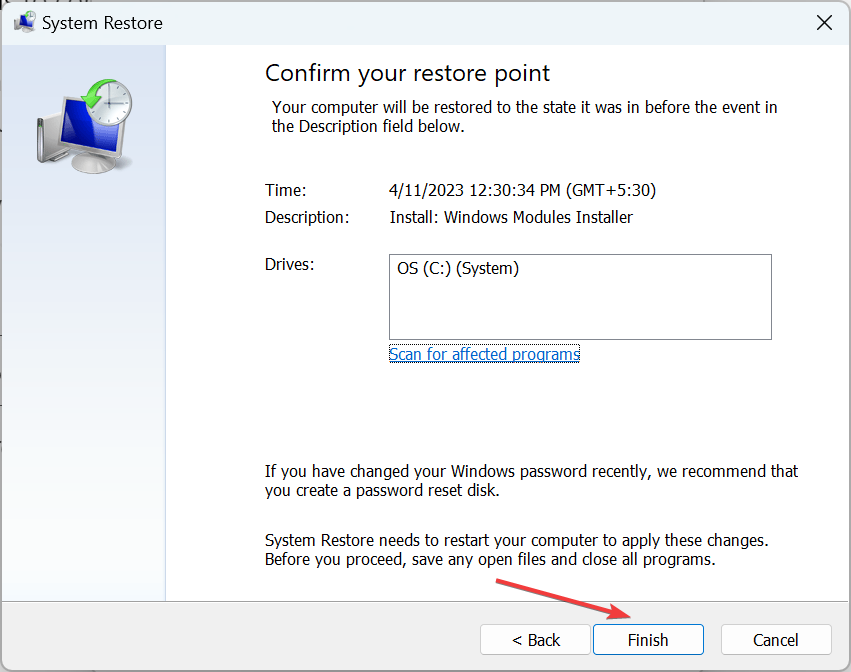
- Odată terminat, computerul nu ar trebui să mai arunce o eroare DLL lipsă.
Asta este! Una dintre aceste soluții ar fi trebuit să ajute când MSVCP140_APP.dll nu este găsit și acum puteți lansa Forza Horizon 4 și alte programe.
Înainte de a pleca, verificați cele mai bune instrumente de reparare a DLL și obțineți unul astăzi pentru a preveni probleme similare în viitor.
Spuneți-ne care remediere a funcționat pentru dvs. în secțiunea de comentarii de mai jos.
Încă mai întâmpinați probleme?
SPONSORIZAT
Dacă sugestiile de mai sus nu ți-au rezolvat problema, computerul poate întâmpina probleme mai grave cu Windows. Vă sugerăm să alegeți o soluție all-in-one, cum ar fi Fortect pentru a rezolva problemele eficient. După instalare, faceți clic pe butonul Vizualizați&Remediați butonul și apoi apăsați Începeți reparația.


